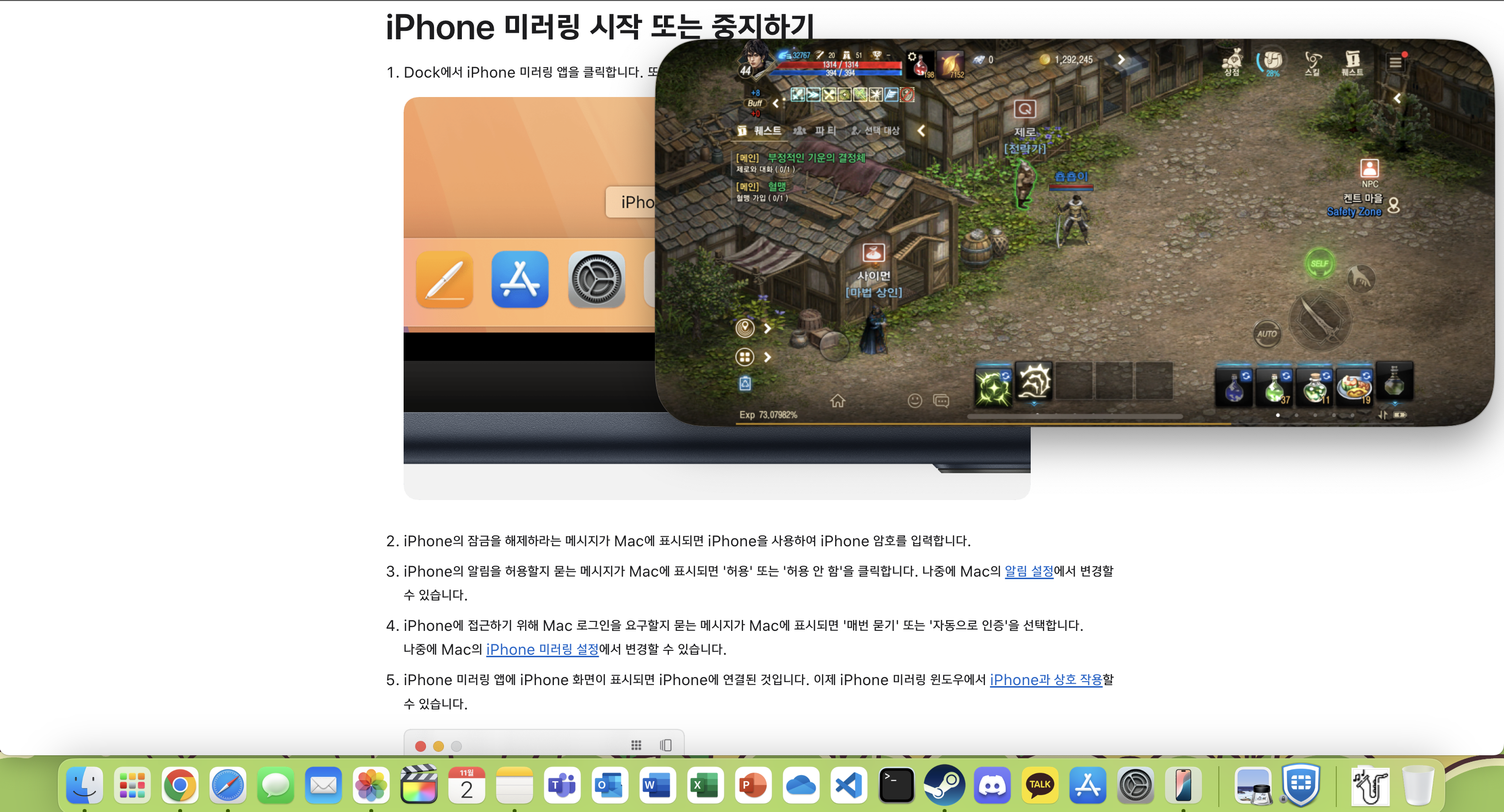
드디어 아이폰 - 맥 사이의 "진짜!" 무선 미러링이 가능해졌다.
이전에도 "화면 미러링" 기능을 사용하면 맥으로 화면을 보내는 일은 가능했지만, 어떤 점이 달라졌느냐 하면,
맥에서 아이폰의 화면을 조작할 수 있다는 것이다!
이게 써보니 진짜 좋은 점이, 맥의 앱스토어에서 제공하는 게임의 경우, 개발사에서 직접 어느 정도의 테스트 이후 "맥에서도 가능~" / "아이패드에서도 설치 가능~" 이런 것들을 검수 통과해서 넣어줘야 하는데, 그런 게임이 매우 적다는 것....
역시 맥 게임은 언제 봐도 별로다.
그런데, 맥에서도 아이폰 미러링 조작이 가능하다면 간단히 터치 좀 해주면 되는 게임은 맥에서도 다른 작업을 하며 충분히 조작할 수 있다.
(위 사진에서는 리니지M을 플레이 해봤다.)
연결을 위한 시스템 조건
맥
애플 실리콘 (M1 이상)의 프로세서를 사용하는 맥이 필요하다.
운영체제도, macOS 15 Sequoia (세쿼이아) 이상의 버전이 필요하다. 현재 작성일인 24년 11월 초 기준으로는, 가장 최신 OS 버전이다.
아이폰
아이폰은 칩셋 제한은 없고, iOS 18 이상의 버전이 필요하다. 이 역시 작성일 기준 최신 OS이다.
맥에서 세쿼이아 버전으로 OS 업데이트를 하면, 런치패드에 "iPhone 미러링" 앱이 생긴 것을 볼 수 있다.
아이폰을 적당히 맥 가까이에 놓아야 한다고 하는데, 1.5미터 거리에 충전기 연결한 상태에서도 연결은 잘 됐다.
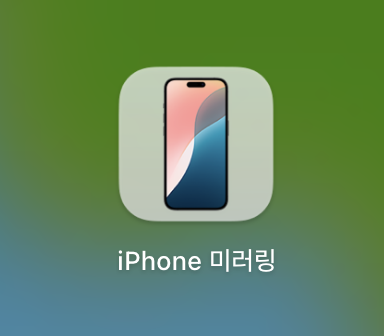
게임 조작 영상
맥의 앱스토어에서 지원되지 않는 게임을 플레이 할 수 있다는 장점은 있지만, 단점 또한 명확하다
장점
- 생각보다 빠른 응답 속도
진짜 생각보다 빠르다. 유선으로 연결해서 플레이하는 수준의 느낌인데, 미러링 작동 조건에 와이파이 + 블루투스를 모두 켬! 이라는 것이 있는 걸 감안하면...
블루투스만 단일로 사용하는 통신은 아닌 것 같기도 하다.
아무튼 꽤 빠르다 - 편한 사용성
맥 내부의 또다른 스크린을 조작하는 것처럼, 조작이 유연하다.
이건 어떻게 하지? 싶었던 홈 화면 이동, 멀티태스킹(앱 전환기) 화면 진입 등은 아이폰 창 화면 상단에 커서를 올리면 노출된다. - 네이티브 어플 매~우 사용 편함
메모 등, 애플 기본 어플은 맥에서 키는 것과 동일한 조작감을 제공한다.
더블 탭으로 어절 선택, 트리플 탭으로 문장 선택 등 노트북에서와 동일한 조작을 할 수 있었다.
근데 생각해보면 이건 원래 아이폰에서 터치를 할 때도 동일한 규칙인데... 그냥 잘 작동한다~ 느낌인 것 같다. (새로운 건 아니네..) - 아이폰 - 맥 사이에서 복사와 붙여넣기 가능
이게 최고 편한 기능 같다. 텍스트는 물론, 이미지도 가능하다.
하지만 이미지 복사의 경우, 웹사이트에 바로 붙여넣을 경우 오류가 뜨기도 하는 듯.
하지만 대부분 어플리케이션 사용 상황에서는 괜찮을 것 같다.
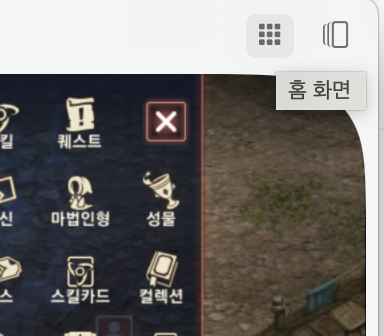
단점
- 게임에서 무조건 터치만 가능
아이폰 상에서 돌아가는 것을 미러링하는 개념이어서 그런지,
키보드를 통한 조작은 불가능했다.
WASD 움직임이라거나 그런 것들.... 사실 이 부분으로 생각해보면, 액션 게임 플레이는 힘들지 않을까 싶다.
네이티브 어플에서는 키보드로 텍스트 입력이 잘 된다.
단지 게임에서 PC버전과 같은 플레이는 불가능하다는 것이 아쉬운 점이다. - 게임에서 이중 터치 스크롤 불가능
정확히는, 아이폰 홈 화면과 네이티브 어플에서는 잘 작동한다
하지만 게임에서 스크롤을 할 때에, 반드시 클릭 앤 드래그 방식으로 해야 하는 조작감은 매우 불편함이 있다.
트랙패드 기준에서 멀티 터치 스크롤이 불가능했는데, 아마 이러면 마우스 휠도 먹지 않을 것 같다. - 아주 정밀한 컨트롤은 아쉬움
당연하지만 약간의 지연 시간은 있다.
예민한 사람이 아니면 잘 모를 것 같기도 하다 - 아이폰 잠금을 풀면 미러링이 끊긴다.
아이폰 잠금 상태에서 미러링 되는 것이 장점인데 ... 잠금 해제하면 안된다.
즉, 맥북에서의 미러링 컨트롤과 아이폰 직접 조작은 동시에 할 수 없다는 것
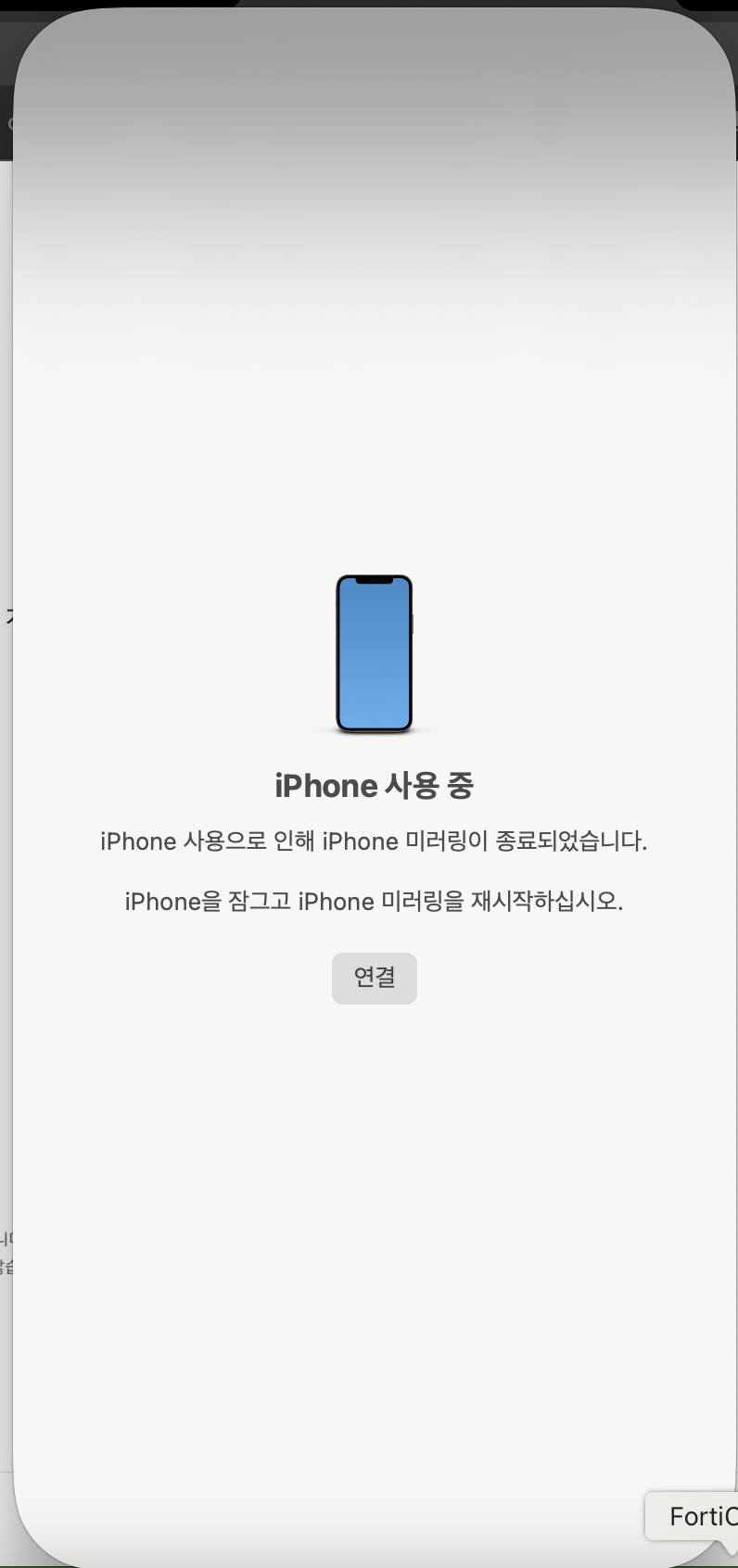
정리해보면, 아주 괜찮은 미러링 환경이다.
게임 위주로 단점을 적었는데, 반대로 생각하면 게임 제외하면 큰 단점이 없다..
그래도 플레이라도 가능해서 다행이다 생각하면 기분은 좋다.
게임패드 연결? 맥북에서 원신 하고싶다!!!!!!!
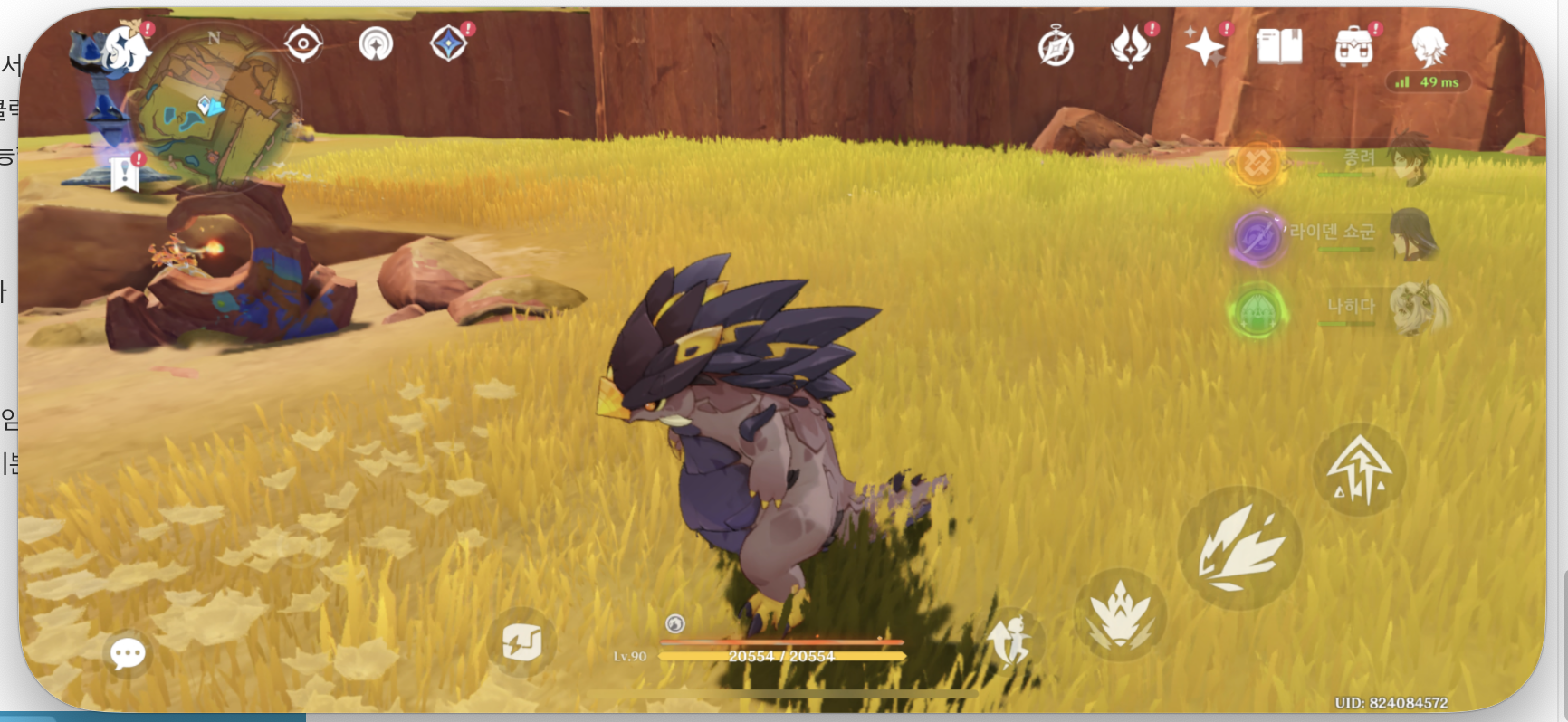
사실 나는 리니지M을 하고 싶어서 하는 건 아니다. 구조를 익히기 위해 레퍼런스 플레이를 할 뿐...
원신을 플레이하고 싶은데 맥에서는 게임 툴킷 등의 꽤 복잡한 과정을 거치거나, 지포스 나우로 플레이하는 방법 밖에는 없었다.
하지만 미러링이 이렇게 된다고? 하자 마자 원신 생각이 스쳐지나갔다. 해내고야 말겠다!
일단 프레임은 생각보다 괜찮고, 지연 시간은 아주 조금 거슬리는 수준이다.
조작만 해결하면 될텐데...
1. 맥북에 컨트롤러 연결

아이폰 내 설정에서 장치 제어기로는 "터치스크린"만 가능한 상태...
키보드+마우스로 플레이는 불가능하니, 이렇게라도 시도해본다!
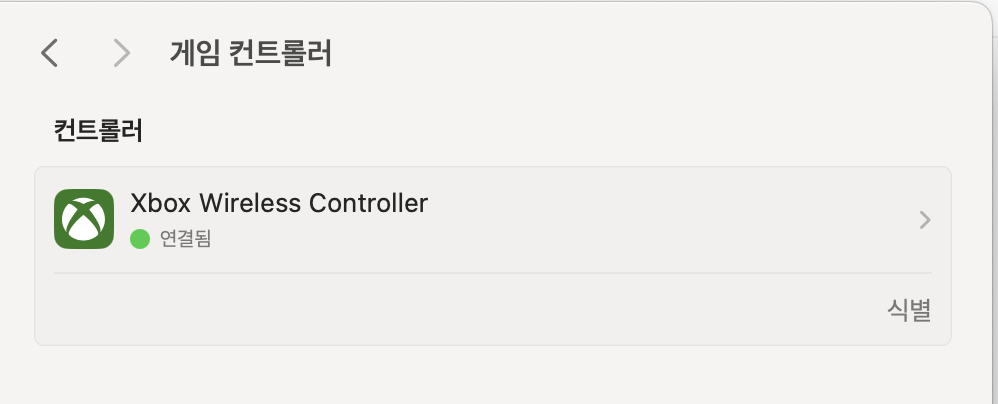
맥에 엑스박스 컨트롤러 연결을 했다.
제발 되면 좋겠는데.. 조작이 안 된다
맥에서 직접 실행한 데이브 더 다이버, P의 거짓 등을 플레이 할 때에는 잘 작동했는데,
미러링한 쪽으로 송신, 또는 미러링 진행 중인 아이폰에서 수신이 안되는 것 같다. 납득은 된다.
2. 아이폰에 컨트롤러 연결 (이게 정답!)
https://support.apple.com/ko-kr/111101
애플 가이드에 따라 아이폰에 컨트롤러 연결을 한 뒤 원신 앱을 재실행했다.
원신 게임 설정에 들어간 뒤에, 장치 제어기로 컨트롤러 선택.
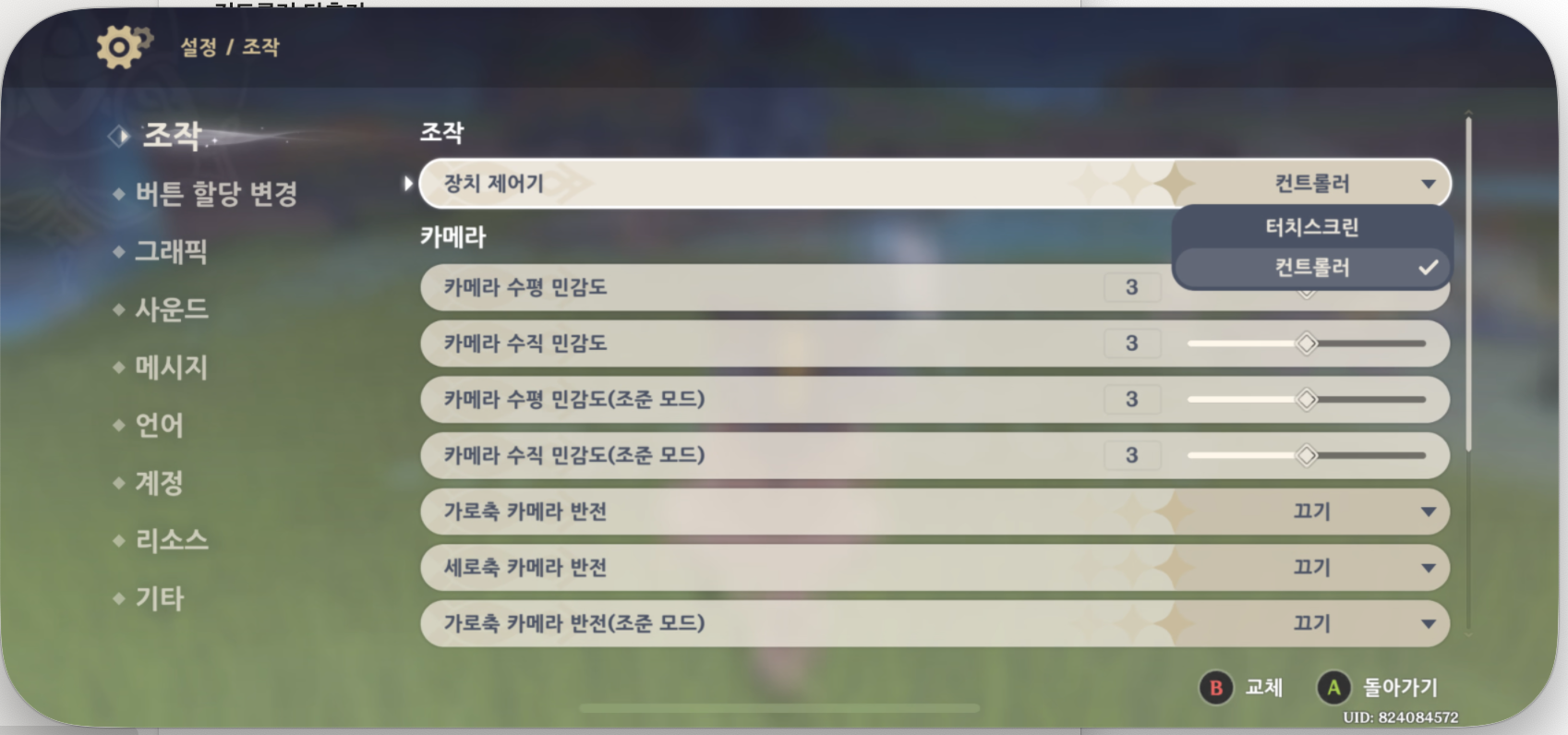
결과는?
진짜 잘 된다
조작감에서 막 느리다 싶은 부분도 없고.. 이정도면 모니터 연결해서 하는 감각과 비슷하다!
최고다!!!!
팁
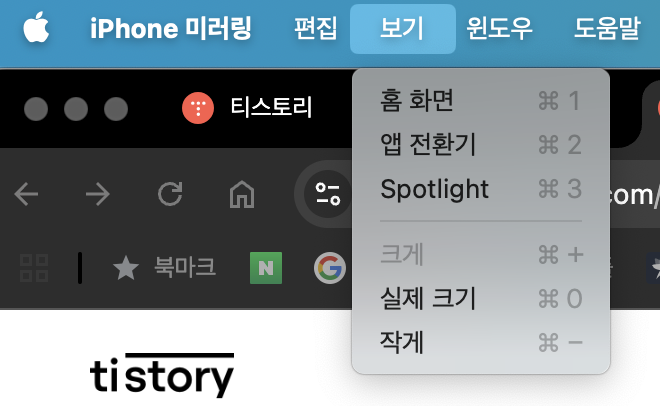
처음 연결을 진행하면, "실제 크기" 옵션으로 연결이 되는데, 모니터 연결 없이 맥북 스크린으로 보는 기준에서는 텍스트를 비롯해 해상도가 약간 깨진 느낌이 든다.
"크게" 옵션을 사용하면 이 문제가 많이 해소되는 것을 체감할 수 있었다.
그리고, 아이폰 화면이 꺼진 상태에서도 미러링은 잘 돌아간다.
어딘가 충전기에 연결해놓고 신경 쓰지 않아도 미러링은 작동하니 참고!
빨리 게임 하러 가야겠다 Ayyyyyyyyyyyyyyy
